LVM aizstāvji bieži saka, ka viens no tāieguvumi (un kāpēc jums tas būtu jāizmanto) ir tāpēc, ka lietotāji LVM nodalījumus var mainīt, manipulēt un modificēt lidojuma laikā. LVM nodalījumu lieluma maiņa patiešām ir fantastiska iezīme, un tas noteikti liek pārdomāt tos, kuri iebilst pret tehnoloģiju.
Šodien šajā rokasgrāmatā mēs aplūkosim, kā manipulēt un mainīt LVM apjomus Linux. Mēs to apskatīsim divos veidos: terminālī un KDE nodalījuma pārvaldniekā.
Piezīme: lai arī LVM nodalījumu lieluma maiņa tiek uzskatīta par drošu, pirms turpiniet ar pārējo šo ziņu, jums tomēr vajadzētu dublēt datus.
LVM apjoma mainīšana - KDE nodalījumu pārvaldnieks
Sen jau manipulējot ar LVM nodalījumiem ar GUIrīks tika veikts ar System Config LVM. Diemžēl šī programma ir novecojusi, tā nav atjaunināta un neatbalsta jaunākās loģiskās apjoma pārvaldības funkcijas.
Par laimi, ja jūs neesat ventilators, kas strādā ar LVM sējumiem terminālī, joprojām pastāv GUI rīks, kuru varat izmantot: KDE nodalījuma pārvaldnieks.
Instalējiet KDE nodalījumu pārvaldnieku
KDE nodalījumu pārvaldnieks ir noklusējumsnodalīšanas rīks Linux operētājsistēmām, kuras izvēlas KDE Plasma 5 darbvirsmas vidi, nevis Gnome Shell vai citas. Tomēr, ja neesat plazmas lietotājs, jums, visticamāk, būs jāinstalē lietotne pirms tās izmantošanas, lai manipulētu ar LVM sējumiem.
Lai instalētu KDE nodalījuma pārvaldnieku, atveriet termināli un izpildiet instrukcijas, kas atbilst pašreiz izmantotajam Linux izplatīšanai.
Ubuntu
sudo apt install partitionmanager
Debijas
sudo apt-get install partitionmanager
Arch Linux
sudo pacman -S partitionmanager kdesu
Fedora
sudo dnf install kde-partitionmanager kdesu
OpenSUSE
sudo zypper install partitionmanager
Vispārējs Linux
KDE nodalījumu pārvaldnieka avota kods irpieejams tiešsaistē, un lielākajai daļai Linux izplatītāju vajadzētu būt iespējai to instalēt. Lai lietotne darbotos jūsu OS, dodieties uz koda vietni un lejupielādējiet to, lai sāktu.
Izmantojot KDE nodalījumu pārvaldnieku
Tagad, kad KDE nodalījuma pārvaldnieka lietojumprogramma ir izveidota un darbojas, jūs varēsit to izmantot LVM sējumu lieluma maiņai.
Lai sāktu, atveriet lietojumprogrammu izvēlni, atrodiet “KDE Partition Manager” un atveriet to.
Piezīme: KDE nodalījuma pārvaldniekam ir problēmas, kas darbojas Gnome Wayland. Pirms mēģināt to palaist, noteikti piesakieties X11 režīmā!
Kad lietotne ir atvērta, skatiet lietotnes kreiso pusi sadaļā “Ierīces” un atlasiet cieto disku, kurā ir LVM sējumi, kurus vēlaties manipulēt.

Noklikšķinot uz LVM diskdziņa, ekrānā tas nekavējoties jāparāda. Šeit atrodiet LVM nodalījumu un ar peles labo pogu noklikšķiniet uz tā.
Piezīme: atkarībā no nodalījuma jums, iespējams, būs jānoklikšķina uz “unmount”, pirms strādājat ar to.
Atlases izvēlnē noklikšķiniet uz opcijas “mainīt izmēru” un izmantojiet GUI rīku, lai mainītu LVM apjoma lielumu.
Mainiet izmērus izmantotajiem Sakņu starpsienām
Linux sistēma neļauj manipulēt ar saknes failu sistēmu, ja tā tiek izmantota (pat ar LVM). Tāpēc, ja vēlaties mainīt LVM saknes nodalījuma izmērus, jums jā bootējas tiešajā diskā.
Lai aktivizētu tiešo disku, izpildiet tālāk sniegtos soli pa solim sniegtos norādījumus.
1. darbība: Lejupielādējiet jaunāko Kubuntu versiju un flash to uz USB disku ar Etcher.
2. darbība: Sāknējiet Kubuntu dzīvajā diskā un atlasiet “try Kubuntu”.
3. darbība: Kad darbvirsma tiek ielādēta, atveriet KDE nodalījuma pārvaldnieku un izpildiet atkārtota izmēra norādījumus, kas aprakstīti iepriekš rokasgrāmatā.
LVM apjoma mainīšana - Terminālis
LVM apjomu mainīšana Linux terminālī ir diezgan vienkārša. To var izdarīt šādi.
Vispirms apskatiet savus LVM sējumus, izmantojot lvdisplay komanda.
sudo lvdisplay
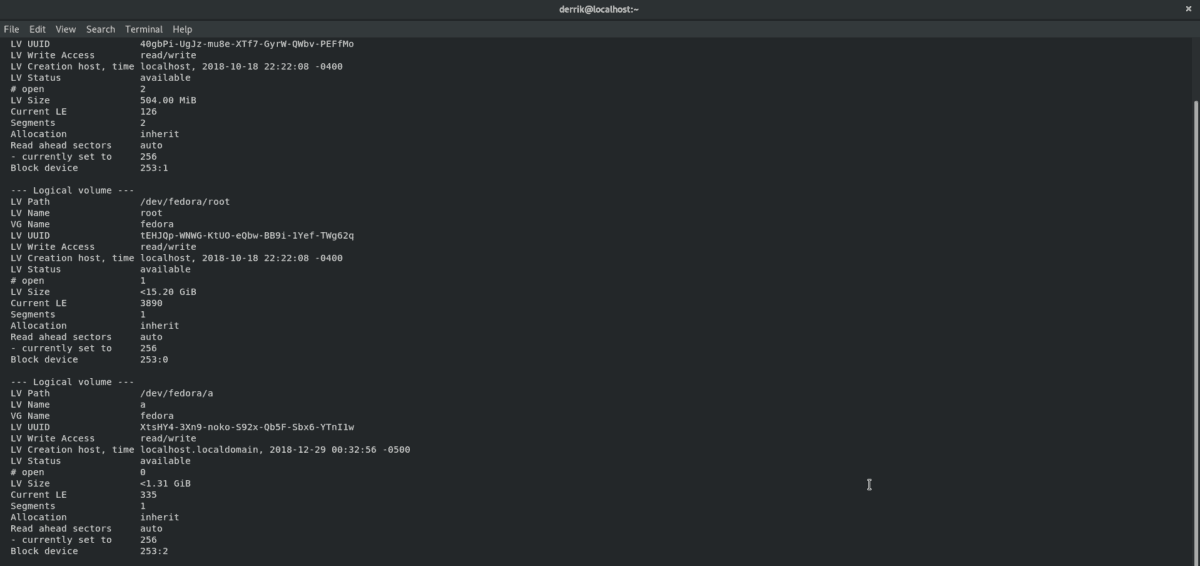
Skriešana lvdisplay komanda parādīs visu LVM sējumu pilnīgu izdruku jūsu Linux personālajā datorā. Turpmāk ņemiet vērā apjomu, kuru vēlaties mainīt. Pēc tam dodieties uz termināli un mainiet lielumu, izmantojot zemāk redzamo komandu.
Piezīme: nomainiet XG uz GB skaitu, kuru vēlaties izmantot kā jauno lielumu. Var izmantot arī MB.
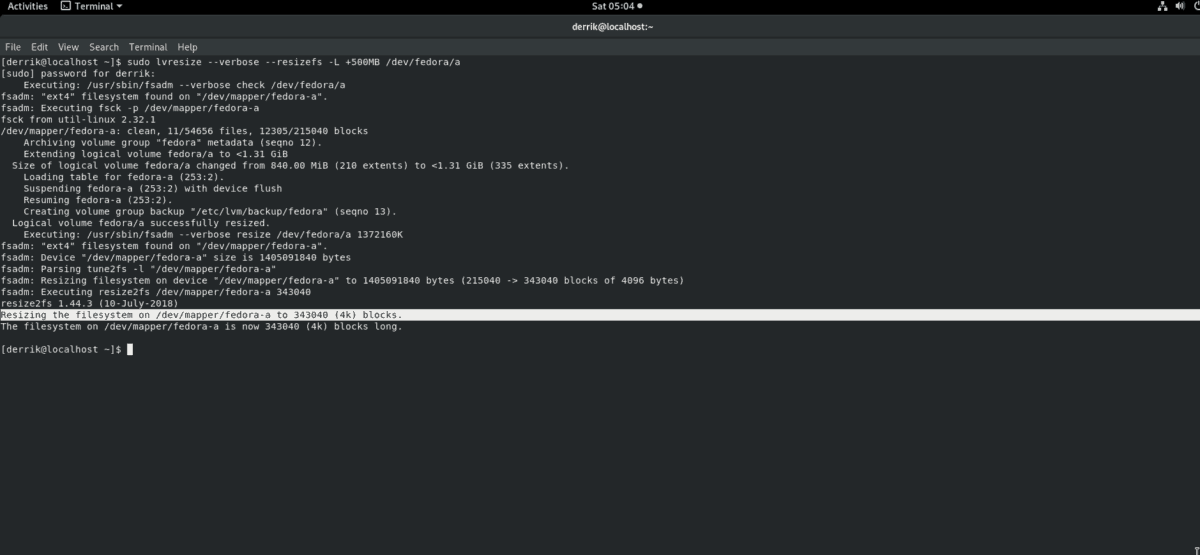
Sarauties
sudo lvresize --verbose --resizefs -L -XG /dev/lvm/path
Pagarināt
sudo lvresize --verbose --resizefs -L +XG /dev/lvm/path
Mainiet izmantoto Sakņu starpsienu izmērus terminālī
Jāsamazina nodalījuma lielums, kas pašlaik tiek izmantots kā jūsu Linux mašīnas sakne terminālī? Izpildiet soli pa solim sniegtos norādījumus.
1. darbība: Lejupielādējiet Ubuntu dzīvu disku un flash to uz USB atmiņu ar Etcher.
2. darbība: Sāknējiet Ubuntu, noklikšķiniet uz “Try Ubuntu” un ļaujiet darbvirsmai ielādēt.
3. darbība: Atveriet termināla logu un, ievadot, iegūstiet piekļuvi saknei sudo -s. Pēc tam palaidiet lvdisplay komanda izdrukāt LVM nodalījumus sistēmā.
4. darbība: Izpildiet termināļa atkārtota izmēra norādījumus, kas aprakstīti iepriekš šajā ziņojumā, lai mainītu LVM lielumu.












Komentāri